Microsoft ने हाल ही में अपनी नई वेबमेल सेवा का अनावरण किया है जिसका नाम Outlook.com है जो अगले बिलियन मेलबॉक्सों के लिए डिज़ाइन किया गया है। Microsoft की नई ईमेल सेवा आधुनिक दिखती है और लगभग असीमित ईमेल संग्रहण स्थान के साथ आती है। अपने Facebook, Twitter, YouTube और अन्य सामाजिक नेटवर्क से कनेक्ट होने की क्षमता, और Outlook.com को छोड़े बिना दस्तावेज़ों को देखने और संपादित करने की क्षमता दो शांत विशेषताएं हैं।
हालांकि अधिकांश उपयोगकर्ता नई सेवा का आनंद ले रहे हैं और स्वच्छ, विज्ञापन मुक्त और अप्रयुक्त इंटरफ़ेस से खुश हैं, कुछ उपयोगकर्ता मेट्रो से प्रेरित डिजाइन से खुश नहीं हैं।

जिन उपयोगकर्ताओं ने नई ईमेल सेवा का पता लगाने के लिए आउटलुक डॉट कॉम के लिए साइन अप किया था और अब खाता बंद करना चाहते हैं, वे खाते को बंद करने के लिए नीचे दिए गए चरणों को पूरा कर सकते हैं और सभी व्यक्तिगत जानकारी को हटा सकते हैं।
कृपया ध्यान दें कि जब आप अपना खाता बंद करते हैं, तो आपका उपयोगकर्ता नाम, पासवर्ड, खाता प्रोफ़ाइल स्थायी रूप से हटा दी जाएगी। इस वजह से, आप इस खाते का उपयोग करके अपने Microsoft खाते, Xbox LIVE या कहीं और साइन इन नहीं कर पाएंगे। यह भी ध्यान दें कि आप अपने मैसेंजर और हॉटमेल संपर्कों तक पहुंच खो देंगे।
यदि आपने Outlook.com खाते का उपयोग किया है जिसे आप किसी अन्य वेबसाइट या सेवाओं के साथ एक आईडी के रूप में बंद करना चाहते हैं, तो हम आपको सुझाव देते हैं कि पहले उन साइटों और सेवाओं में साइन इन करें और अपनी व्यक्तिगत जानकारी को हटा दें या ईमेल पते को वैकल्पिक से पहले बदल दें अपना Outlook.com खाता बंद करना।
अपने Outlook.com खाते को बंद करने और हटाने के लिए कदम
चरण 1: Outlook.com पर जाएँ, अपने Outlook ईमेल पते के साथ साइन इन करें जिसे आप बंद करना और हटाना चाहते हैं।
चरण 2: पृष्ठ के ऊपरी-दाएँ कोने में विकल्प "कोग" पर क्लिक करें और Outlook विकल्प पृष्ठ खोलने के लिए अधिक मेल सेटिंग्स पर क्लिक करें।
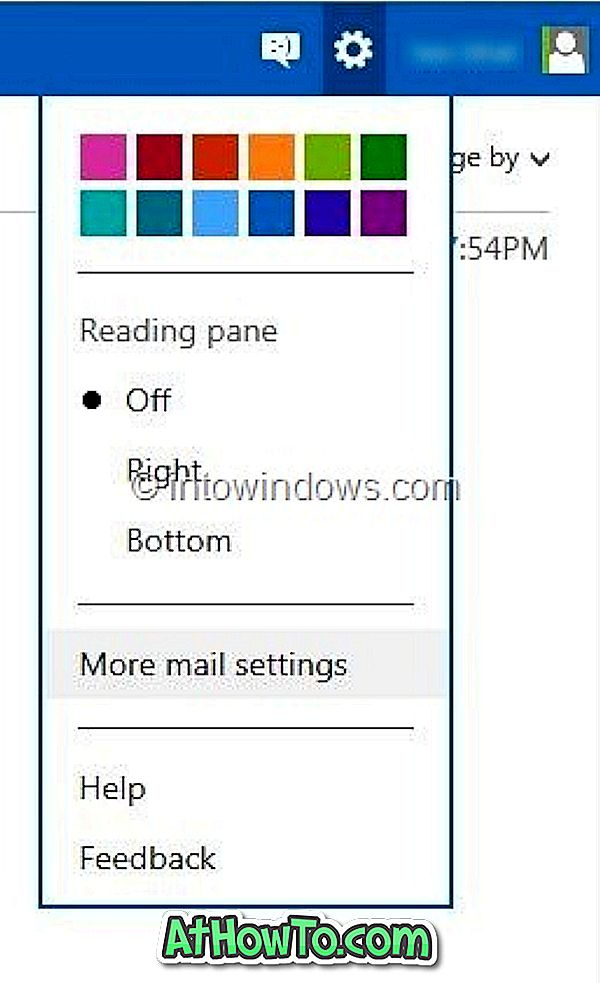
चरण 3: अपने खाते को प्रबंधित करने के तहत, आपको खाता विवरण (पासवर्ड, पते, समय क्षेत्र) विकल्प दिखाई देगा। Microsoft खाता अवलोकन पृष्ठ खोलने के लिए उस पर क्लिक करें जहां आप अपनी व्यक्तिगत और सुरक्षा जानकारी को संपादित और अपडेट कर सकते हैं, और खाता भी बंद कर सकते हैं।
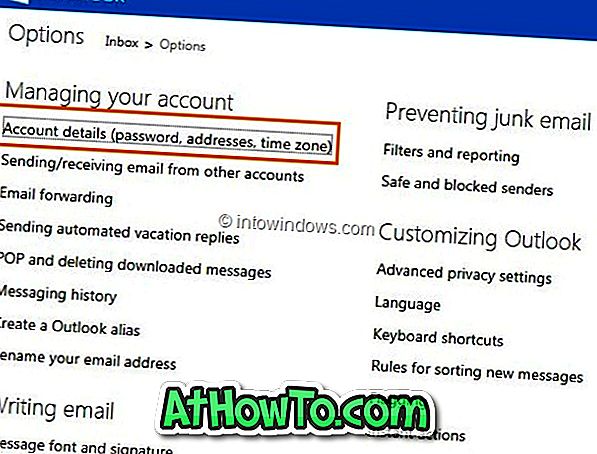
बंद खाता विकल्प देखने के लिए नीचे स्क्रॉल करें । अपना Microsoft खाता पृष्ठ बंद करके देखने के लिए उस पर क्लिक करें। यहां आप देखेंगे कि जब आप अपना Outlook.com खाता बंद करते हैं तो क्या होता है।
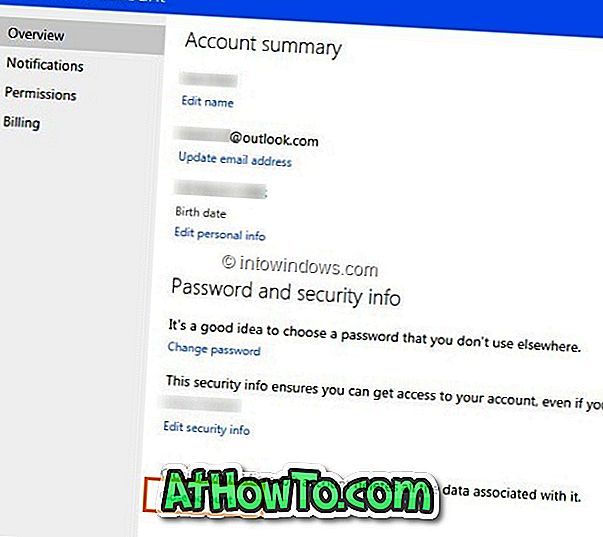
चरण 4: पृष्ठ को नीचे स्क्रॉल करें, अपने खाते के लिए पासवर्ड दर्ज करें (यदि आप अपना पासवर्ड भूल गए हैं, तो Outlook.com खाता पासवर्ड गाइड रीसेट या पुनर्प्राप्त करने के लिए हमारा अनुसरण करें) और फिर अगला बटन क्लिक करें।
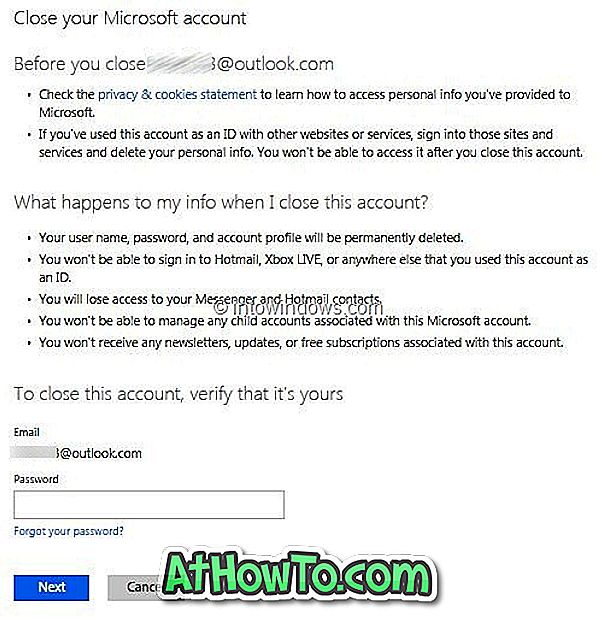
चरण 5: अगले पृष्ठ पर, आप देखेंगे “अपना @ outlook.com खाता बंद करने के लिए आपको अपना Hotmail खाता निष्क्रिय करना होगा” संदेश। नया पृष्ठ देखने के लिए अपना हॉटमेल खाता लिंक निष्क्रिय करने के लिए क्लिक करें जहाँ आपको अपने खाते को स्थायी रूप से बंद करने और सभी जानकारी को हटाने के लिए क्लोज़ अकाउंट बटन पर क्लिक करने की आवश्यकता है।
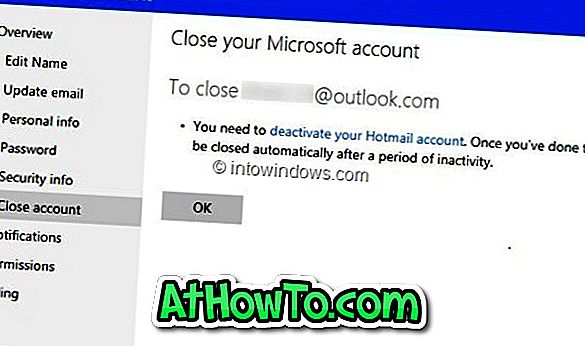

कृपया ध्यान दें कि आपका खाता बंद करने के बाद Microsoft आपके ईमेल पते को 270 दिनों के लिए सुरक्षित रखता है, और अन्य लोग उस समय के दौरान उस ईमेल पते को प्राप्त नहीं कर पाएंगे। उस समय के बाद, यह अन्य लोगों के उपयोग के लिए उपलब्ध हो जाता है।














